ansible部署脚本及安装包下载
轻量包:基本涵盖用到了的中间件
https://hz-package.hzins.com/ansible_light.tar.gz
全量包:除了中间件,还包含5.16和6.3版本的cloudera manager和CDH
https://hz-package.hzins.com/ansible_full.tar.gz
目录说明
.
├── code
│ ├── 01.server-init.yaml
│ ├── ……
│ └── roles
├── hosts
│ ├── global.yaml
│ └── hosts
├── package
│ ├── ansible
│ ├── apollo
│ ├── azkaban
│ ├── ……
│ ├── redis
│ ├── spark
│ └── sql
└── script
├── config.sh
├── middware_setup.sh
└── tmp
code: ansible剧本
hosts:ansible inventory配置目录
package:离线安装包
script:一键部署脚本(middware_setup.sh )目录
一、系统参数初始化
参考第一课 环境配置
ansible命令
ansible-playbook 01.server-init.yaml -e "hosts=172.19.0.191,172.19.0.192,172.19.0.193 systeminit=yes"
二、Jdk安装
ansible命令
ansible-playbook 02.jdk.yaml -e "jdk_host=172.19.0.191,172.19.0.192,172.19.0.193 Download_Url=http://172.19.0.191"
三、Mysql安装
1、下载安装包
(1)服务器执行命令下载:
mkdir -p /usr/local/srccd /usr/local/srcwget https://hz-package.hzins.com/mysql-5.7.33-linux-glibc2.12-x86_64.tar.gz
2、部署前系统环境设置
(1)关闭 SELinux
vim /etc/selinux/config
SELINUX=disabled
(2)关闭 firewalld防火墙
systemctl stop firewalld
systemctl disable firewalld
systemctl status firewalld ##查看状态
(3)设置swap分区,默认为1
vim /proc/sys/vm/swappiness ##设置为1
cat /proc/sys/vm/swappiness ##查看是否为1
(4)文件系统建议使用xfs
(5)修改操作系统限制
vim /etc/security/limits.conf ##在末尾添加
* soft nofile 65535
* hard nofile 65535
* soft nproc 65535
* hard nproc 65535
检查命令ulimit -a
(6)关闭NUMA
vi /etc/default/grub ##在 GRUB_CMDLINE_LINUX 参数的末尾增加 : numa=off

以上操作完成后,重启操作系统使配置生效。
3、部署MYSQL
(1)建立mysql用户
groupadd mysql
useradd -g mysql mysql -s /sbin/nologin
(2)解压、软链接
cd /usr/local/src
tar -xvzf mysql-5.7.33-linux-glibc2.12-x86_64.tar.gz
ln -s /usr/local/src/mysql-5.7.33-linux-glibc2.12-x86_64 /usr/local/mysql
(3)建立数据和日志目录
mkdir -p /data/mysql3306/
mkdir -p /data/tmp/mysql3306
mkdir -p /data/dblog/mysql3306/{binlog,relaylog}
touch /data/dblog/mysql3306/error.log
chown -R mysql:mysql /data/mysql3306/
chown -R mysql:mysql /data/tmp/mysql3306
chown -R mysql:mysql /data/dblog/
(4)编辑配置文件
vim /etc/my3306.cnf
[client]
port = 3306
socket = /tmp/mysql.sock
[mysql]
no-auto-rehash
prompt = "\\u@\\d \\R:\\m> "
default-character-set = utf8
[mysqld]
########basic settings########
server-id = 120
port = 3306
user = mysql
basedir = /usr/local/mysql
datadir = /data/mysql3306
tmpdir = /data/tmp/mysql3306
socket = /tmp/mysql.sock
skip-external-locking
skip-name-resolve
back_log = 600
connect_timeout = 20
character_set_server = utf8
collation-server = utf8_general_ci
skip-character-set-client-handshake=1
default-storage-engine = InnoDB
character-set-client-handshake = FALSE
init_connect ='set names utf8'
skip_name_resolve = 1
max_connections = 1000
max_connect_errors = 5000
interactive_timeout = 400
connect_timeout = 20
wait_timeout = 400
max_allowed_packet = 512M
group_concat_max_len = 10240
transaction_isolation = READ-COMMITTED
log_bin = /data/dblog/mysql3306/binlog/mysql-bin
explicit_defaults_for_timestamp = 0
#transaction_write_set_extraction=MURMUR32
#sql_mode = "STRICT_TRANS_TABLES,NO_ENGINE_SUBSTITUTION,NO_ZERO_DATE,NO_ZERO_IN_DATE,ERROR_FOR_DIVISION_BY_ZERO,NO_AUTO_CREATE_USER"
sql_mode = "NO_ENGINE_SUBSTITUTION"
optimizer_switch="index_merge=on,index_merge_union=on,index_merge_sort_union=on,index_merge_intersection=on,engine_condition_pushdown=on,index_condition_pushdown=on,mrr=on,mrr_cost_based=on,block_nested_loop=on,batched_key_access=off,materialization=on,semijoin=on,loosescan=on,firstmatch=on,duplicateweedout=on,subquery_materialization_cost_based=on,use_index_extensions=on,condition_fanout_filter=on,derived_merge=off"
max_execution_time=60000
log_timestamps=SYSTEM
#######per_thread_buffers############
join_buffer_size = 134217728
tmp_table_size = 67108864
read_buffer_size = 16777216
read_rnd_buffer_size = 33554432
sort_buffer_size = 33554432
table_open_cache = 8000
table_definition_cache = 4096
########slow log settings########
slow_query_log = 1
slow_query_log_file = /data/dblog/mysql3306/mysql.slow
long_query_time = 1
#log_queries_not_using_indexes = 1
#log_slow_admin_statements = 1
#log_slow_slave_statements = 1
#log_throttle_queries_not_using_indexes = 10
#min_examined_row_limit = 100
#####error log settings########
log_error = /data/dblog/mysql3306/error.log
####binlog settings####
log_bin = /data/dblog/mysql3306/binlog/mysql-bin
expire_logs_days = 20
binlog_format = row
max_binlog_size = 1024M
binlog_cache_size = 4M
binlog_stmt_cache_size = 1M
binlog_rows_query_log_events=ON
########replication settings########
skip-slave-start = 1
slave-net-timeout = 10
#######mysql5.7###########
slave_parallel-type = LOGICAL_CLOCK
slave_parallel_workers = 8
#########################
master_info_repository = TABLE
relay_log_info_repository = TABLE
log_slave_updates = 1
relay_log_recovery = 1
relay_log_purge = 0
relay-log = /data/dblog/mysql3306/relaylog/relay-bin
sync_master_info = 1
sync_relay_log_info = 1
sync_relay_log = 1
#read_only = 1
#super_read_only = 1
########innodb settings########
innodb_data_home_dir = /data/mysql3306
innodb_data_file_path = ibdata1:1024M:autoextend:max:10G
#innodb_data_file_path = ibdata1:1024M:autoextend
innodb_page_size = 16384
innodb_buffer_pool_size = 48G
innodb_buffer_pool_instances = 16
innodb_lru_scan_depth = 2000
innodb_lock_wait_timeout = 10
innodb_read_io_threads = 16
innodb_write_io_threads = 16
innodb_io_capacity = 4000
innodb_io_capacity_max = 10000
innodb_flush_method = O_DIRECT
innodb_file_per_table = 1
innodb_file_format = Barracuda
innodb_file_format_max = Barracuda
innodb_log_file_size = 4G
innodb_log_buffer_size = 16777216
innodb_log_files_in_group = 3
innodb_undo_logs = 128
innodb_undo_tablespaces = 0
innodb_sort_buffer_size = 67108864
innodb_autoinc_lock_mode = 2
innodb_flush_neighbors = 0
innodb_large_prefix = 1
innodb_purge_threads = 8
innodb_purge_batch_size = 300
innodb_thread_concurrency = 64
innodb_print_all_deadlocks = 1
innodb_strict_mode = 1
innodb_max_dirty_pages_pct = 75
innodb_old_blocks_pct = 37
innodb_old_blocks_time = 1000
innodb_stats_on_metadata = off
innodb_buffer_pool_load_at_startup = 1
innodb_buffer_pool_dump_at_shutdown = 1
#mysql5.7 new
#innodb_buffer_pool_dump_pct = 40
#innodb_page_cleaners = 4
#innodb_undo_log_truncate = 1
#innodb_max_undo_log_size = 2G
#innodb_purge_rseg_truncate_frequency = 128
#双1参数
innodb_flush_log_at_trx_commit = 1
sync_binlog = 1
innodb_support_xa = 1
########gtid settings########
gtid_mode = on
enforce_gtid_consistency = 1
#binlog_gtid_simple_recovery = 1
########semi sync replication settings########
#plugin_dir = /usr/lib64/mysql/plugin/
#plugin_load = "rpl_semi_sync_master=semisync_master.so;rpl_semi_sync_slave=semisync_slave.so"
#loose_rpl_semi_sync_master_enabled = 1
#loose_rpl_semi_sync_slave_enabled = 1
#loose_rpl_semi_sync_master_timeout = 5000
[mysqldump]
quick
max_allowed_packet = 512M
[myisamchk]
key_buffer_size = 20M
sort_buffer_size = 20M
read_buffer = 16M
write_buffer = 16M
[mysqlhotcopy]
interactive-timeout
[mysqld_safe]
###numa####
#flush_caches = 1
#numa_interleave = 1
open-files-limit = 65535
#malloc-lib = /usr/local/lib/libtcmalloc.so
#malloc-lib= /usr/local/mysql/lib/mysql/libjemalloc.so
注意:server-id在同一主从环境中,每个节点server-id 需要不一样。
(5)启动MySQL
cd /usr/local/mysql/bin
##初始化mysql
./mysqld --defaults-file=/etc/my3306.cnf --basedir=/usr/local/mysql --datadir=/data/mysql3306 --user=mysql --initialize
###查看root初始密码
vim /data/dblog/mysql3306/error.log
##可以看到如下信息
[Note] A temporary password is generated for root@localhost: /#T#mZhZQ7gp ##此即root初始密码
##启动mysql
/usr/local/mysql/bin/mysqld_safe --defaults-file=/etc/my3306.cnf &
##查看mysql是否启动成功
ps -ef|grep mysql
##复制二进制文件
cp mysql /usr/bin
##用root初始密码登录
mysql -uroot -p
#需要先修改密码才能进行其他操作
mysql>alter user 'root'@'localhost' identified by "1qaz@2wsx";
4、ansible安装命令
ansible-playbook 03.mysql.yaml -e " mysql_host=172.19.0.191 Download_Url=http://172.19.0.191 max_mem=80 mysql_port=3306"
四、Apollo安装
1、 上传安装包至服务器
/data/software/apollo/
2. 解压至/data/目录
tar -zxvf apollo.tar.gz -C /data
3. 初始化数据库
CREATE DATABASE IF NOT EXISTS dss_dms_apolloconfigdb DEFAULT CHARACTER SET utf8mb4;
CREATE DATABASE IF NOT EXISTS dss_dms_apolloportaldb DEFAULT CHARACTER SET utf8mb4;
#创建数据库账号
create user apollo@'%' identified by '******';
#授权
grant all privileges on dss_dms_apolloconfigdb.* to apollo@'%' ;
grant all privileges on dss_dms_apolloportaldb.* to apollo@'%' ;
4. 修改配置文件
vim /data/apollo/apollo-adminservice/config/application-github.properties
# DataSource
spring.datasource.url = jdbc:mysql://middware:3307/dss_dms_apolloconfigdb?characterEncoding=utf8
spring.datasource.username = apollo
spring.datasource.password = Hzyw123
vim /data/apollo/apollo-configservice/config/application-github.properties
# DataSource
spring.datasource.url = jdbc:mysql://middware:3307/dss_dms_apolloconfigdb?characterEncoding=utf8
spring.datasource.username = apollo
spring.datasource.password = Hzyw123
vim /data/apollo/apollo-portal/config/application-github.properties
# DataSource
spring.datasource.url = jdbc:mysql://middware:3307/dss_dms_apolloportaldb?characterEncoding=utf8
spring.datasource.username = apollo
spring.datasource.password = Hzyw123
vim /data/apollo/apollo-portal/config/apollo-env.properties
# 修改为configservice地址
prod.meta=http://172.19.0.191:8080
5. 启动
sh /data/apollo/apollo-adminservice/scripts/startup.sh
sh /data/apollo/apollo-configservice/scripts/startup.sh
sh /data/apollo/apollo-portal/scripts/startup.sh
6. 验证
登录web页面
http://apollo-portal-server:8070
apollo/admin
7.ansible安装命令
ansible-playbook 04.apollo.yaml -e "config_admin_hosts=172.19.0.192,172.19.0.193 portal_hosts=172.19.0.191 Download_Url=http://192.168.56.102 mysql_host=192.168.56.102"
五、Azkaban安装
1. 上传安装包至azkaban服务器
/data/software/azkaban.tar.gz
2. 解压至安装目录
tar -zxvf azkaban.tar.gz
cd azkaban
mkdir -p /data/azkaban
#executor可部署多台服务器
tar -zxvf azkaban-exec.tar.gz -C /data/azkaban
#web部署到单台服务器
tar -zxvf azkaban-web.tar.gz -C /data/azkaban
cp azkaban-exec.service /usr/lib/systemd/system/
cp azkaban-web.service /usr/lib/systemd/system/
3. 初始化数据库
#创建数据库
CREATE DATABASE IF NOT EXISTS `dss_dms_azkaban` default character set utf8mb4;
#创建账号
create user azkaban@'%' identified by '******';
#账号授权
grant all privileges on dss_dms_azkaban.* to azkaban@'%';
#初始化表
在dss_dms_azkaban库下,执行sql创建表结构
create-all-sql-3.84.4.sql
4. 修改配置文件
修改azkaban-exec 数据库配置
database.type=mysql
mysql.port=3307
mysql.host=10.100.16.20
mysql.database=azkaban
mysql.user=azkaban
mysql.password=******
mysql.numconnections=100
# Azkaban Executor settings
executor.maxThreads=10
# 任务并行度
executor.flow.threads=10
# job并行度
flow.num.job.threads=3
修改azkaban-web配置
database.type=mysql
mysql.port=3307
mysql.host=middware
mysql.database=azkaban
mysql.user=azkaban
mysql.password=******
mysql.numconnections=100
5. 启动executor
systemctl start azkaban-exec
6. 激活executor,如果有多台executor,则都需激活
cd /data/azkaban/azkaban-exec/
curl -G "localhost:$(<./executor.port)/executor?action=activate" && echo
7. 启动azkaban-web
systemctl start azkaban-web
8. 登录web
http://azkaban-web:8081
azkaban/azkaban
9. ansible命令安装
ansible-playbook 05.azkaban.yaml -e "azkaban_exec_hosts=172.19.0.192,172.19.0.193 azkaban_web_hosts=172.19.0.191 Download_Url=http://172.19.0.191 azkaban_web_port=18081 mysql_host=172.19.0.191" -v
六、Eureka安装
1. 上传安装包至服务器
/data/software/eureka1.tar.gz
/data/software/eureka2.tar.gz
/data/software/eureka3.tar.gz
2. 解压至/data/目录
tar -zxvf /data/software/eureka1.tar.gz -C /data
tar -zxvf /data/software/eureka2.tar.gz -C /data
tar -zxvf /data/software/eureka3.tar.gz -C /data
3. 启动
sh /data/eureka/eureka1/bin/bin/server.sh start
sh /data/eureka/eureka2/bin/bin/server.sh start
sh /data/eureka/eureka3/bin/bin/server.sh start
4.ansible命令安装
ansible-playbook 06.eureka.yaml -e "eureka1=172.19.0.191 eureka2='172.19.0.192' eureka3='172.19.0.193' Download_Url=http://172.19.0.191" -v
七、Zookeeper安装
1、下载zookeeper安装包
mkdir -p /usr/local/src
cd /usr/local/src
wget https://hz-package.hzins.com/zookeeper-3.4.14.tar.gz
2、解压zookeeper安装包
cd /usr/local/src
tar -zxvf zookeeper-3.4.14.tar.gz -C /data/
3、创建数据目录和日志目录
mkdir -p /data/zookeeper-3.4.14/logs
mkdir -p /data/zookeeper-3.4.14/data
4、创建zookeeper用户
#创建用户
useradd zookeeper
#更改目录权限
chown -R zookeeper:zookeeper /data/zookeeper-3.4.14
#建立软连接
ln -s /data/zookeeper-3.4.14 /data/zookeeper
5、配置zoo.cfg文件
vim /data/zookeeper/conf/zoo.cfg
tickTime=2000 #心跳基本时间单位,毫秒级,ZK基本上所有的时间都是这个时间的整数倍
initLimit=10 #tickTime的个数
syncLimit=5
dataDir=/data/zookeeper/data #内存数据库快照存放地址,如果没有指定事务日志存放地址(dataLogDir)
dataLogDir=/data/zookeeper/logs #事务日志存储在该路径下,比较重要,这个日志存储的设备效率会影响ZK的写吞吐量。
clientPort=2181 #ZK监听客户端连接的端口
autopurge.snapRetainCount=30 #自动清理snapshot和事务日志,保留30个文件
autopurge.purgeInterval=24 #自动清理snapshot和事务日志,24小时清理1次
globalOutstandingLimit=100000 #所有连接到服务器上但是还没有返回响应的请求个数
server.135=172.19.2.135:2888:3888 #zk服务器节点地址,端口号2888表示该服务器与集群中leader交换信息的端口,默认为2888, 3888表示选举时服务器相互通信的端口
server.136=172.19.2.136:2888:3888
server.137=172.19.2.137:2888:3888
6、配置myid文件
myid文件内容对应zoo.conf的server.id配置,分别配置3台机器
cd /data/zookeeper/data
touch myid
echo "135">>myid #在172.19.2.135这台机器上配置的id是135,对应172.19.2.136就是136,根据zoo.conf的配置来
7、配置service服务
vim /usr/lib/systemd/system/zookeeper.service
#zookeeper.service文件内容
[Unit]
Description=Zookeeper server manager
[Service]
Type=forking
User=zookeeper
Group=zookeeper
Environment=ZOO_LOG_DIR=/data/zookeeper/logs
Environment=JAVA_HOME=/usr/local/jdk1.8.0_201
ExecStart=/data/zookeeper/bin/zkServer.sh start /data/zookeeper/conf/zoo.cfg
ExecStop=/data/zookeeper/bin/zkServer.sh stop /data/zookeeper/conf/zoo.cfg
ExecReload=/data/zookeeper/bin/zkServer.sh restart /data/zookeeper/conf/zoo.cfg
Restart=on-failure
TimeoutSec=300
LimitNOFILE=655350
LimitNPROC=655350
LimitCORE=infinity
[Install]
WantedBy=multi-user.target
systemctl daemon-reload
8、启动zookeeper服务
systemctl start zookeeper
9、ansible安装
ansible-playbook 07.zookeeper.yaml -e "zk_hosts=192.168.56.102 zk_client_port=2181 jvm_mem=1024 zk_ver=3.4.14"
八、Kafka安装
1、下载kafka安装包
mkdir -p /usr/local/src
cd /usr/local/src
wget https://hz-package.hzins.com/kafka_2.12-2.2.0.tgz
2、解压kafka安装包
cd /usr/local/src
tar -zxvf kafka_2.12-2.2.0.tgz -C /data/
3、创建数据目录和日志目录
mkdir -p /data/kafka_2.12-2.2.0/logs
mkdir -p /data/kafka_2.12-2.2.0/data
4、创建kafka用户
#创建用户
useradd kafka
#更改目录权限
chown -R kafka:kafka /data/kafka_2.12-2.2.0
#建立软连接
ln -s /data/kafka_2.12-2.2.04 /data/kafka
5、修改主要配置文件
cd /data/kafka/config/
vim server.properties
broker.id=135 #每一个broker在集群中的唯一表示,要求是正数,kafka及其根据id来识别broker机器。当该服务器的IP地址发生改变时,broker.id没有变化,则不会影响consumers的消息情况。(此处直接保持与ZooKeeper的myid值一致)
port=9092 #broker server服务端口
listeners=PLAINTEXT://172.19.2.135:9092 #监听列表(以逗号分隔 不同的协议(如plaintext,trace,ssl、不同的IP和端口)),hostname如果设置为0.0.0.0则绑定所有的网卡地址;如果hostname为空则绑定默认的网卡。
num.network.threads=3 #broker处理消息的最大线程数,一般情况下不需要去修改
num.io.threads=8 #broker处理磁盘IO的线程数,数值应该大于硬盘数
socket.send.buffer.bytes=102400 #socket的发送缓冲区,socket的调优参数SO_SNDBUFF
socket.receive.buffer.bytes=102400 #socket的接受缓冲区,socket的调优参数SO_RCVBUFF
socket.request.max.bytes=104857600 #socket请求的最大数值,防止serverOOM,message.max.bytes必然要小于socket.request.max.bytes,会被topic创建时的指定参数覆盖
log.dirs=/data/kafka/data #kafka数据的存放地址
num.partitions=1 #每个topic的分区个数
num.recovery.threads.per.data.dir=1 #每个数据目录用来日志恢复的线程数目
log.cleanup.policy=delete #日志清理策略
log.retention.hours=168 #每个日志文件删除之前保存的时间
log.segment.bytes=1073741824 #topic的分区是以一堆segment文件存储的,这个控制每个segment的大小,会被topic创建时的指定参数覆盖
log.retention.check.interval.ms=300000 #检查日志分段文件的间隔时间,以确定是否文件属性是否到达删除要求。
zookeeper.connect=172.19.2.135:2181,172.19.2.136:2181,172.19.2.137:2181 #zookeeper集群的地址,多个之间用逗号分割
zookeeper.connection.timeout.ms=6000 #客户端在建立通zookeeper连接中的最大等待时间
offsets.topic.replication.factor=2 #topic的offset的备份份数
kafka.logs.dir=/data/kafka/logs #日志存放目录
6、配置service服务
vim /usr/lib/systemd/system/kafka.service
#kafka.service文件内容
[Unit]
Description=Apache Kafka server (broker)
Documentation=http://kafka.apache.org/documentation.html
After=network.target zookeeper.target
[Service]
Type=simple
User=kafka
Group=kafka
Environment=JAVA_HOME=/usr/local/jdk1.8.0_201
Environment=KAFKA_HEAP_OPTS=-Xmx1024m -Xms1024m
ExecStart=/data/kafka/bin/kafka-server-start.sh /data/kafka/config/server.properties
ExecStop=/data/kafka/bin/kafka-server-stop.sh
Restart=on-failure
LimitNOFILE=655350
LimitNPROC=655350
LimitCORE=infinity
[Install]
WantedBy=multi-user.target
systemctl daemon-reload
8、启动kafka服务
systemctl start kafka
9、ansible安装命令
ansible-playbook 08.kafka.yaml -e "kafka_hosts=192.168.56.102 zk_on=true remote_zk_hosts=192.168.56.102 jvm_mem=1024 Download_Url=http://192.168.56.102"
九、ES安装
1、下载安装包
(1)服务器执行命令下载:
wget https://hz-package.hzins.com/elasticsearch-7.2.1-linux-x86_64.tar.gz
2、部署前系统环境设置
(1)修改操作系统限制
echo "* soft nofile 65535" >> /etc/security/limits.conf
echo "* hard nofile 65535" >> /etc/security/limits.conf
echo "vm.max_map_count=262144" >> /etc/sysctl.conf
sysctl -p
3、解压(解压目录/data/)
tar xf elasticsearch-7.2.1-linux-x86_64.tar.gz -C /data/
4、创建用户以及修改目录权限
useradd elasticsearch
chown -R elasticsearch:elasticsearch /data/elasticsearch-7.2.1
5、elasticsearch.yml核心配置解释
cluster.name: cluster1
node.name: node1
node.master: true
node.data: true
path.data: /data/elasticsearch-7.2.1/data
path.logs: /data/elasticsearch-7.2.1/logs
network.host: 172.19.0.236
discovery.zen.minimum_master_nodes: 2
gateway.recover_after_nodes: 1
cluster.initial_master_nodes: ["172.21.0.236:9300","172.21.0.237:9300","172.21.0.238:9300"]
discovery.seed_hosts: ["172.21.0.236:9300","172.21.0.237:9300","172.21.0.238:9300"]
transport.tcp.port: 9300
http.port: 9200
http.cors.enabled: true
http.cors.allow-origin: "*"
http.cors.allow-credentials: true
xpack.security.enabled: false
cluster.name: 集群名称,唯一确定一个集群。
node.name:节点名称,一个集群中的节点名称是唯一固定的,不同节点不能同名。
node.master: 主节点属性值
node.data: 数据节点属性值
path.data: es数据存放位置
path.logs: es日志存放位置
network.host: 本节点的ip
discovery.zen.minimum_master_nodes: 2
设置这个参数来保证集群中的节点可以知道其它N个有master资格的节点。默认为1,对于大的集群来说,可以设置大一点的值(2-4)
gateway.recover_after_nodes: 1 设置集群中N个节点启动时进行数据恢复,默认为1。
cluster.initial_master_nodes:指定集群初次选举中用到的具有主节点资格的节点,称为集群引导,只在第一次形成集群时需要。
discovery.seed_hosts:节点发现需要配置一些种子节点,与7.X之前老版本:disvoery.zen.ping.unicast.hosts类似,一般配置集群中的全部节点
transport.port:9300——集群之间通信的端口,若不指定默认:9300
http.port: 本节点的http端口
http.cors.enabled: true 是否开启跨域访问
http.cors.allow-origin: “*” 开启跨域访问后的地址限制,*表示无限制
http.cors.allow-credentials 是否返回设置的跨域Access-Control-Allow-Credentials头,如果设置为true,那么会返回给客户端
xpack.security.enabled: false 是否开启xpack组件
6、所有节点es内存修改
vim /data/elasticsearch-7.2.1/config/jvm.options
推荐为服务器内存的一半
7、172.21.0.236 yml文件配置
rm -rf /data/elasticsearch-7.2.1/config/elasticsearch.yml
vim /data/elasticsearch-7.2.1/config/elasticsearch.yml
cluster.name: cluster1
node.name: node1
node.master: true
node.data: true
path.data: /data/elasticsearch-7.2.1/data
path.logs: /data/elasticsearch-7.2.1/logs
network.host: 172.19.0.236
discovery.zen.minimum_master_nodes: 2
gateway.recover_after_nodes: 1
cluster.initial_master_nodes: ["172.21.0.236:9300","172.21.0.237:9300","172.21.0.238:9300"]
discovery.seed_hosts: ["172.21.0.236:9300","172.21.0.237:9300","172.21.0.238:9300"]
transport.tcp.port: 9300
http.port: 9200
http.cors.enabled: true
http.cors.allow-origin: "*"
http.cors.allow-credentials: true
xpack.security.enabled: false
8、172.21.0.237 yml文件配置
rm -rf /data/elasticsearch-7.2.1/config/elasticsearch.yml
vim /data/elasticsearch-7.2.1/config/elasticsearch.yml
cluster.name: cluster1
node.name: node1
node.master: true
node.data: true
path.data: /data/elasticsearch-7.2.1/data
path.logs: /data/elasticsearch-7.2.1/logs
network.host: 172.19.0.237
discovery.zen.minimum_master_nodes: 2
gateway.recover_after_nodes: 1
cluster.initial_master_nodes: ["172.21.0.236:9300","172.21.0.237:9300","172.21.0.238:9300"]
discovery.seed_hosts: ["172.21.0.236:9300","172.21.0.237:9300","172.21.0.238:9300"]
transport.tcp.port: 9300
http.port: 9200
http.cors.enabled: true
http.cors.allow-origin: "*"
http.cors.allow-credentials: true
xpack.security.enabled: false
9、172.21.0.238 yml文件配置
rm -rf /data/elasticsearch-7.2.1/config/elasticsearch.yml
vim /data/elasticsearch-7.2.1/config/elasticsearch.yml
cluster.name: cluster1
node.name: node1
node.master: true
node.data: true
path.data: /data/elasticsearch-7.2.1/data
path.logs: /data/elasticsearch-7.2.1/logs
network.host: 172.19.0.238
discovery.zen.minimum_master_nodes: 2
gateway.recover_after_nodes: 1
cluster.initial_master_nodes: ["172.21.0.236:9300","172.21.0.237:9300","172.21.0.238:9300"]
discovery.seed_hosts: ["172.21.0.236:9300","172.21.0.237:9300","172.21.0.238:9300"]
transport.tcp.port: 9300
http.port: 9200
http.cors.enabled: true
http.cors.allow-origin: "*"
http.cors.allow-credentials: true
xpack.security.enabled: false
10、service文件编写(所有主机相同)
vim /lib/systemd/system/elasticsearch.service
[Unit]
Description=Elasticsearch
Documentation=http://www.elastic.co
Wants=network-online.target
After=network-online.target
[Service]
RuntimeDirectory=elasticsearch
PrivateTmp=true
Environment=JAVA_HOME=/data/elasticsearch-7.2.1/jdk
Environment=ES_HOME=/data/elasticsearch-7.2.1
Environment=ES_PATH_CONF=/data/elasticsearch-7.2.1/config
Environment=PID_DIR=/var/run/elasticsearch
WorkingDirectory=/data/elasticsearch-7.2.1
User=elasticsearch
Group=elasticsearch
ExecStart=/data/elasticsearch-7.2.1/bin/elasticsearch -p ${PID_DIR}/elasticsearch.pid --quiet
# StandardOutput is configured to redirect to journalctl since
# some error messages may be logged in standard output before
# elasticsearch logging system is initialized. Elasticsearch
# stores its logs in /var/log/elasticsearch and does not use
# journalctl by default. If you also want to enable journalctl
# logging, you can simply remove the "quiet" option from ExecStart.
StandardOutput=journal
StandardError=inherit
# Specifies the maximum file descriptor number that can be opened by this process
LimitNOFILE=65535
# Specifies the maximum number of processes
LimitNPROC=4096
# Specifies the maximum size of virtual memory
LimitAS=infinity
# Specifies the maximum file size
LimitFSIZE=infinity
# Disable timeout logic and wait until process is stopped
TimeoutStopSec=0
# SIGTERM signal is used to stop the Java process
KillSignal=SIGTERM
# Send the signal only to the JVM rather than its control group
KillMode=process
# Java process is never killed
SendSIGKILL=no
# When a JVM receives a SIGTERM signal it exits with code 143
SuccessExitStatus=143
[Install]
WantedBy=multi-user.target
# Built for packages-7.2.1 (packages)
11、启动服务
systemctl daemon-reload
systemctl start elasticsearch
12、ansible 安装命令
单机
ansible-playbook 09.elasticsearch.yaml -e "es_hosts=192.168.56.102 cluster_name=cluster-es cluster_on=false Download_Url=http://192.168.56.102 jvm_mem=2"
集群
ansible-playbook 09.elasticsearch.yaml -e 'es_hosts=172.19.10.100,172.19.10.101,172.19.10.102,172.19.10.103 cluster_name=cluster-es master_ip=172.19.10.100,172.19.10.101 cluster_on=true Download_Url=http://192.168.56.102 jvm_mem=2'
十、redis安装
1、下载安装包
(1)服务器执行命令下载:
cd /usr/local/src/
wget https://hz-package.hzins.com/redis-3.2.9.tar.gz
2、解压安装包
tar zxf redis-3.2.9.tar.gz
3、编译安装Redis
cd redis-3.2.9
yum install gcc -y # 安装gcc编译环境
yum install jemalloc # 安装内存分配器,jemalloc在处理内存碎片化上优于Redis默认内存分配器libc
make MALLOC=/usr/lib64/libjemalloc.so.1 # 通过rpm -ql jemalloc可以查看so文件路径
make install # make的时候安装已经完成,make install会把redis命令放在/usr/local/bin下
4、服务器内核参数调整
(1)服务器内存分配策略,减少OOM
echo "vm.overcommit_memory=1" >> /etc/sysctl.conf
sysctl vm.overcommit_memory=1
(2)关闭THP,减少延迟
echo never > /sys/kernel/mm/transparent_hugepage/enabled #该命令执行后还需写入到/etc/rc.local
5、启动测试
运行redis-server进行启动测试,观察是否有报错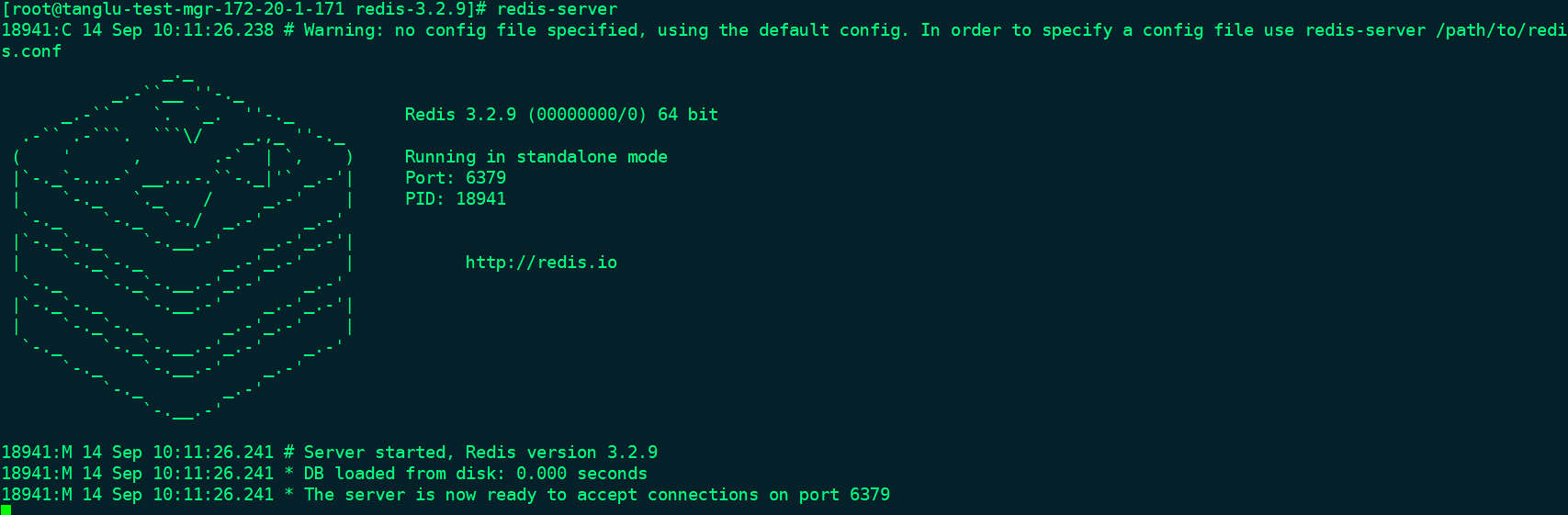
6、Redis主从配置
※ 创建/etc/redis.conf配置文件
※ 通常情况下只关注和修改带有注释项的即可,正式配置时请删掉注释信息
bind 172.20.1.171 #redis服务需要监听在服务器哪个IP上,每个节点修改为本机IP即可
protected-mode yes
daemonize yes
port 6379 #redis服务端口
tcp-backlog 511
timeout 0
tcp-keepalive 300
supervised no
pidfile /var/run/redis_6379.pid
loglevel notice
logfile "/data/redis/logs/redis.log" #日志存放路径,该目录需要手动创建
databases 16
requirepass 123456 #redis密码
maxclients 10000 #最大客户端连接数
maxmemory 1GB #redis最大占用内存,建议配置为服务器最大内存的60%
maxmemory-policy volatile-lru
# RDB持久化配置
# save 900 1
# save 300 10
# save 60 10000
stop-writes-on-bgsave-error yes #如果快照保存失败,所有节点停止写入
rdbcompression yes
rdbchecksum yes
dbfilename dump.rdb #RDB文件名
dir /data/redis/rdb/ #RDB存放目录,需要手动创建
# 主从配置
slaveof <masterip> <masterport> #该项只在从节点配置,指定主库的ip和端口
masterauth 123456 #主库的密码,所有节点配置一致
slave-serve-stale-data yes #如果从库与主库失联,是否继续响应客户端请求,No则响应SYNC with master in progress
slave-read-only yes #该项只在从节点配置,从库开启只读
repl-ping-slave-period 10 #从库向主库发送ping请求的间隔
repl-timeout 60 #主从超时时间
repl-disable-tcp-nodelay no #是否用nodelay方式传输数据,no可以降低数据传输到从库的延迟,但使用更多的带宽
repl-backlog-size 10mb #从服务离线之后,主服务器会把离线之后的写入命令存储在一个特定大小的队列中,避免短时间断开服务却进行全量同步的问题
repl-backlog-ttl 3600 #当所有从库都与主库断开连接后达到多少秒释放backlog
slave-priority 100 #从库优先级,数字越小优先级越高,0代表不会被哨兵选为主
# min-slaves-to-write 3 #如果从库少于N个,主库就停止写入,需配合min-slaves-max-lag一起使用。比如至少需要3个从库、并且延时小于等于10秒的,主库才能写入
# min-slaves-max-lag 10 #如果从库延迟小于N秒,主库才能写入数据,需配合min-slaves-to-write一起使用。比如至少需要3个从库、并且延时小于等于10秒的,主库才能写入
repl-diskless-sync yes #开启无盘复制,主从全量同步时,主库并不会在本地创建RDB 文件,而是创建一个子进程通过Socket将RDB文件写入到从服务器,节约IO资源
repl-diskless-sync-delay 5
# AOF持久化配置
appendonly no
appendfilename "appendonly.aof"
appendfsync everysec
# appendfsync always
# appendfsync no
no-appendfsync-on-rewrite no #如果正在导出rdb数据则停止aof的写入,aof将保存在一个队列中,等rdb备份完成后再执行队列,不会丢失数据
auto-aof-rewrite-percentage 100 #aof文件体积与上次相比增长率达到100%就进行重写(重写相当于记总账,比如对同一个key做了100次操作,我们只需要最后一次的操作,重写就会把多余的操作给忽略掉,节省内存
auto-aof-rewrite-min-size 64mb #和auto-aof-rewrite-percentage组合使用,aof文件达到64M时进行重写
aof-load-truncated yes
aof-rewrite-incremental-fsync yes #当Redis保存AOF文件时,每生成32MB数据就执行一次fsync操作,这样分批提交可以避免高延迟
#慢日志配置
slowlog-log-slower-than 1000000 #慢查询的评定时间,单位为微妙,这里代表1秒
slowlog-max-len 1000 #慢日志最大记录条数
#客户端输出缓冲区配置,内网环境可以全部为0
client-output-buffer-limit normal 0 0 0
client-output-buffer-limit slave 0 0 0
client-output-buffer-limit pubsub 0 0 0
hz 10 #通常使用默认10即可(可选范围1到500)。该值设置Redis每秒处理后台任务的频率,如清理过期Key、关闭超时连接等。调高该值可以让CPU空闲时间更频繁的去处理后台的任务,但通常不建议调高到100以上
7、启动Redis
redis-server /etc/redis.conf
8、连接redis,检查三个节点主从状态
redis-cli -a 123456 -h 172.20.1.171 info
redis-cli -a 123456 -h 172.20.1.172 info
redis-cli -a 123456 -h 172.20.1.173 info
执行info命令后关注Replication字段,确定主从节点正常,即master下能看到两个slave节点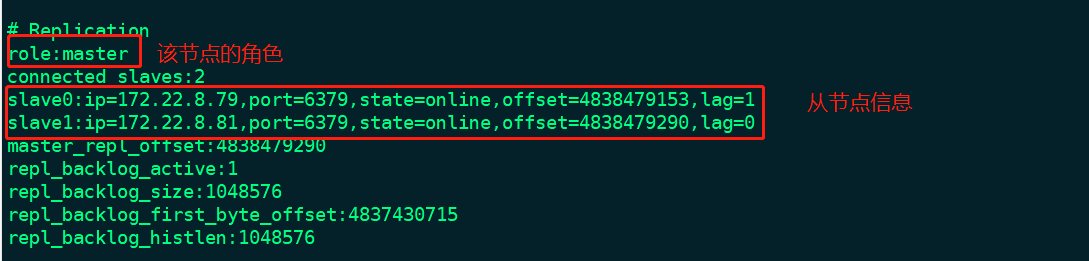
9、哨兵配置
(1)创建/etc/sentinel.conf配置文件
bind 172.20.1.171 #哨兵服务需要监听在服务器哪个IP上,修改为本机IP即可
daemonize yes
protected-mode yes
port 26379 #哨兵服务端口
logfile /usr/local/redis/log/sentinel.log #哨兵日志路径
dir /usr/local/redis/data/
sentinel monitor mymaster 172.20.1.171 6379 2 #配置要监控的主节点名字、IP、端口以及选举票数。哨兵会通过master自动发现其他slave服务器。选举票数建议为节点数/2+1,3节点下配置为2
sentinel down-after-milliseconds mymaster 30000 #判断master节点是否存活,超过这个时长就将其下线。单位是毫秒,默认是30秒
sentinel parallel-syncs mymaster 1 #哨兵发生切换后允许多少台slave服务器对新master进行同时同步,该项用于减轻压力
sentinel failover-timeout mymaster 180000 #主节点出现故障时,故障转移超时时间,超出这个时间范围代表切换失败,默认是3分钟
sentinel auth-pass mymaster 123456 #redis主节点的密码
(2)启动哨兵
redis-sentinel /etc/sentinel.conf
(3)连接哨兵
redis-cli -h 172.20.1.171 -a 123456 -p 26379 info
redis-cli -h 172.20.1.172 -a 123456 -p 26379 info
redis-cli -h 172.20.1.173 -a 123456 -p 26379 info
执行info命令后关注Sentinel字段,确定status=ok,并且adress信息和slave数量都是正常的
10、ansible命令安装
ansible-playbook 10.redis.yaml -e "redis_master=192.168.56.102 redis_slave=empty Download_Url=http://192.168.56.102 max_mem=60" -v
十一、Fastdfs安装
1. 上传安装包至服务器
/data/software/fastdfs/V5.05.tar.gz
/data/software/fastdfs/libfastcommon.tar.gz
2. 编译安装fastdfs
#安装编译环境
yum install -y gcc
#解压libfastcommon
tar -zxvf libfastcommon.tar.gz && cd libfastcommon
bash make.sh && bash make.sh install
#解压V5.05.tar.gz
tar -zxvf V5.05.tar.gz && cd fastdfs-5.05
bash make.sh && bash make.sh install
3. 添加至systemctl管理
vim /usr/lib/systemd/system/fdfs_trackerd.service
[Unit]
After=network.target
[Service]
User=root
Type=forking
PIDFile=/data/fastdfs/tracker/data/fdfs_trackerd.pid
ExecStop=/bin/kill -s QUIT $MAINPID
ExecStopPost=/usr/bin/rm -f /data/fastdfs/tracker/data/fdfs_trackerd.pid
PrivateTmp=true
ExecStart=/usr/bin/fdfs_trackerd /etc/fdfs/tracker.conf start
ExecStartPost=/bin/sleep 0.1
LimitNOFILE=65535
LimitNPROC=65535
LimitCORE=infinity
[Install]
WantedBy=multi-user.target
4. 编辑/etc/fdfs/storage_ids.conf
#解压配置文件至/etc目录
tar -zxvf fdfs.tar.gz -C /etc
#修改/etc/fdfs/storage_ids.conf,替换ip地址
#替换其余conf文件的地址
sed -i 's/tracker_server=trackerd2/#tracker_server=trackerd2/g' ./*
sed -i 's/tracker_server=10.100.16.20/#tracker_server=当前主机IP地址/g' ./*
5. 创建目录
mkdir -p /data/fastdfs/client/ /data/fastdfs/file1/ /data/fastdfs/policy1/ /data/fastdfs/privacy1/ /data/fastdfs/storage /data/fastdfs/storage1/ /data/fastdfs/storage2/ /data/fastdfs/tmp1/ /data/fastdfs/tracker/ /data/fastdfs/voice1/
6. 启动
#启动tracker
systemctl daemon-reload
systemctl start fdfs_trackerd
#启动storage
/usr/bin/fdfs_storaged /etc/fdfs/tmp1.conf start &
/usr/bin/fdfs_storaged /etc/fdfs/file1.conf start &
/usr/bin/fdfs_storaged /etc/fdfs/policy1.conf start &
/usr/bin/fdfs_storaged /etc/fdfs/privacy1.conf start &
/usr/bin/fdfs_storaged /etc/fdfs/voice1.conf start &
7. ansible命令安装
ansible-playbook 10.fastdfs.yaml -e "fastdfs_host=192.168.56.102 Download_Url=http://192.168.56.102" -v
十二、Nginx安装
1、下载解压安装包
cd /usr/local/src
wget https://hz-package.hzins.com/nginx.tar.gz
tar -xvzf nginx.tar.gz
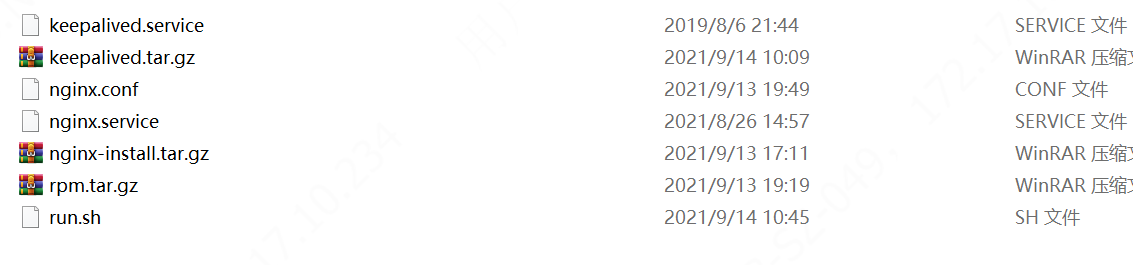
2、执行安装脚本
bash run.sh
3、systemctl管理


将上面2个文件放入/lib/systemd/system下
mv nginx.service /lib/systemd/system/
mv keepalived.service /lib/systemd/system/
启动nginx
systemctl start nginx

4、测试访问nginx

nginx基础已成功搭建。
5、ansible命令安装
ansible-playbook 12.tengine.yaml -e "tengine_host=192.168.56.102 Download_Url=http://192.168.56.102 nginx_port=81" --tags="insNG2.3"

